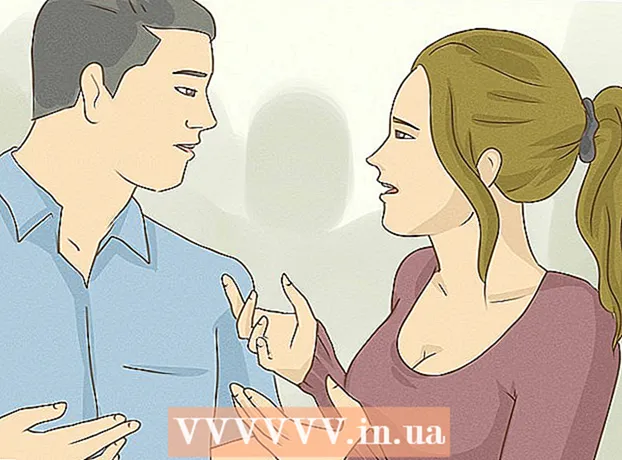Автор:
Christy White
Жасалған Күн:
10 Мамыр 2021
Жаңарту Күні:
1 Шілде 2024

Мазмұны
- Басу үшін
- 3-тен 1-әдіс: Стандартты әдіс
- 3-тен 2-ші әдіс: Кескінді кесу үшін пайдалану
- 3-тен 3-ші әдіс: арақатынасты қолданыңыз
Бұл wikiHow сізге Microsoft Word құжатына салынған кескінді қалай қию керектігін үйретеді.
Басу үшін
3-тен 1-әдіс: Стандартты әдіс
 Microsoft Word құжатыңызды ашыңыз. Кескіңіз келетін кескіні бар құжатты екі рет басыңыз. Бұл құжатты Microsoft Word бағдарламасында ашады.
Microsoft Word құжатыңызды ашыңыз. Кескіңіз келетін кескіні бар құжатты екі рет басыңыз. Бұл құжатты Microsoft Word бағдарламасында ашады. 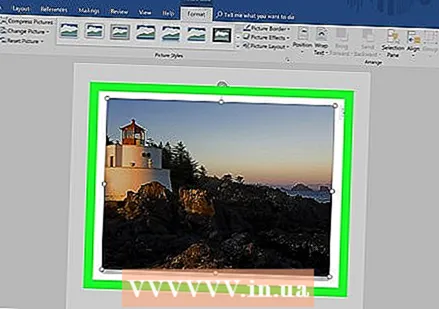 Суретті таңдаңыз. Сіз кескіңіз келетін кескінді тапқанға дейін құжатыңыз бойынша айналдырыңыз, содан кейін оны таңдау үшін оны бір рет басыңыз.
Суретті таңдаңыз. Сіз кескіңіз келетін кескінді тапқанға дейін құжатыңыз бойынша айналдырыңыз, содан кейін оны таңдау үшін оны бір рет басыңыз. 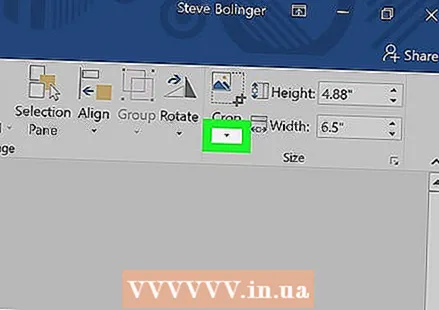 басыңыз Қиып алу. Бұл құралдар тақтасының оң жағындағы «Өлшем» тобында Пішімдеу. Ашылмалы мәзір пайда болады.
басыңыз Қиып алу. Бұл құралдар тақтасының оң жағындағы «Өлшем» тобында Пішімдеу. Ашылмалы мәзір пайда болады. - Mac жүйесінде ол құралдар тақтасында, «Кескін форматы» қойындысында орналасқан.
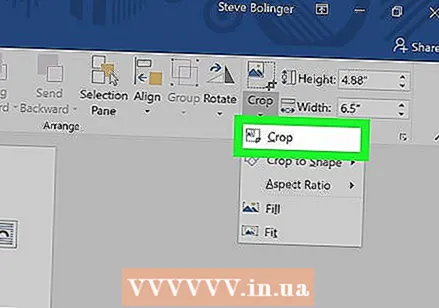 басыңыз Қиып алу. Бұл ашылмалы мәзірде. Мұны басқан кезде таңдалған кескіннің шеттерінде және бұрыштарында бірқатар қара жолақтар пайда болады.
басыңыз Қиып алу. Бұл ашылмалы мәзірде. Мұны басқан кезде таңдалған кескіннің шеттерінде және бұрыштарында бірқатар қара жолақтар пайда болады.  Кескіннің кесілуін реттеңіз. Ол үшін кескіннің шеттеріндегі немесе бұрыштарындағы қара жолақтардың бірін басып, ішке қарай сүйреңіз.
Кескіннің кесілуін реттеңіз. Ол үшін кескіннің шеттеріндегі немесе бұрыштарындағы қара жолақтардың бірін басып, ішке қарай сүйреңіз. 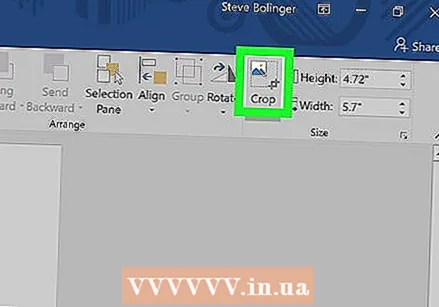 «Қиып алу» белгішесін басыңыз. Бұл жоғарыда сызығы бар қорап Қиып алужебе. Бұл кескіннің қара жолақтар шегінен тыс кез-келген бөлігін жояды.
«Қиып алу» белгішесін басыңыз. Бұл жоғарыда сызығы бар қорап Қиып алужебе. Бұл кескіннің қара жолақтар шегінен тыс кез-келген бөлігін жояды.  Өзгерістерді сақтаңыз. Ол үшін түймесін басыңыз Ctrl+С. (Windows) немесе And Пәрмен+С. (Mac).
Өзгерістерді сақтаңыз. Ол үшін түймесін басыңыз Ctrl+С. (Windows) немесе And Пәрмен+С. (Mac).
3-тен 2-ші әдіс: Кескінді кесу үшін пайдалану
 Microsoft Word құжатыңызды ашыңыз. Сіз кескіңіз келетін кескіні бар құжатты екі рет басыңыз. Бұл құжатты Microsoft Word бағдарламасында ашады.
Microsoft Word құжатыңызды ашыңыз. Сіз кескіңіз келетін кескіні бар құжатты екі рет басыңыз. Бұл құжатты Microsoft Word бағдарламасында ашады. 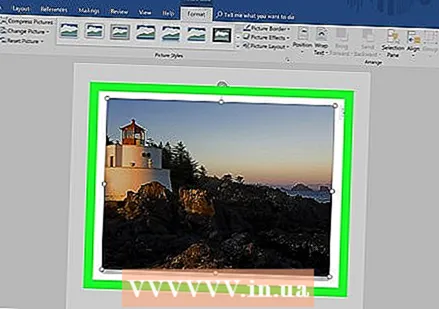 Суретті таңдаңыз. Сіз кескіңіз келетін кескінді тапқанға дейін құжатыңыз бойынша айналдырыңыз, содан кейін оны таңдау үшін кескінді бір рет басыңыз.
Суретті таңдаңыз. Сіз кескіңіз келетін кескінді тапқанға дейін құжатыңыз бойынша айналдырыңыз, содан кейін оны таңдау үшін кескінді бір рет басыңыз. 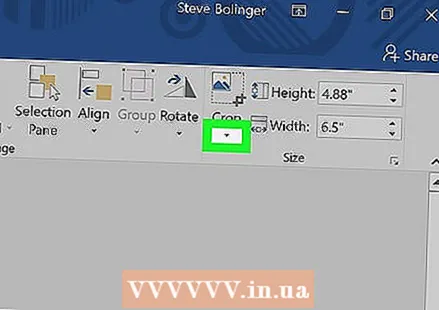 «Қиып алу» батырмасының жанындағы төмен көрсеткіні басыңыз. Бұл құралдар тақтасының оң жағындағы «Өлшем» тобында Пішімдеу. Ашылмалы мәзір пайда болады.
«Қиып алу» батырмасының жанындағы төмен көрсеткіні басыңыз. Бұл құралдар тақтасының оң жағындағы «Өлшем» тобында Пішімдеу. Ашылмалы мәзір пайда болады. - Mac жүйесінде ол «Суреттер форматы» қойындысының жоғарғы жағындағы құралдар тақтасында орналасқан.
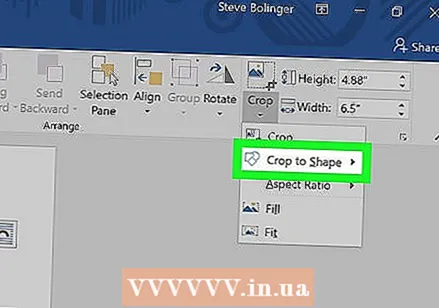 Таңдаңыз Кескінге кесіңіз. Бұл ашылмалы мәзірде. Бұл кескіндердің слайдтан шығатын мәзірін көрсетеді.
Таңдаңыз Кескінге кесіңіз. Бұл ашылмалы мәзірде. Бұл кескіндердің слайдтан шығатын мәзірін көрсетеді. 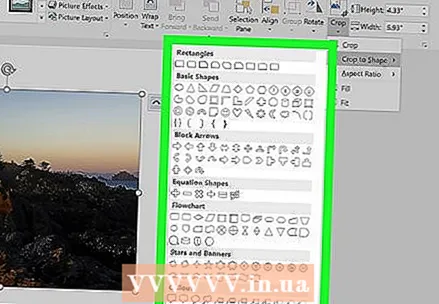 Пішінді таңдаңыз. Кескіннің пайда болатын формасын басыңыз. Бұл кескінді кескінге бірден қолданады.
Пішінді таңдаңыз. Кескіннің пайда болатын формасын басыңыз. Бұл кескінді кескінге бірден қолданады. 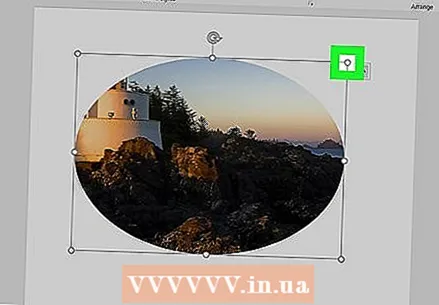 Пішіннің өлшемін реттеңіз. Кескінді кішірейту немесе үлкейту үшін дөңгелек нүктелердің бірін кескіннің контурының ішіне немесе сыртына сүйреп апарыңыз.
Пішіннің өлшемін реттеңіз. Кескінді кішірейту немесе үлкейту үшін дөңгелек нүктелердің бірін кескіннің контурының ішіне немесе сыртына сүйреп апарыңыз.  Өзгерістеріңізді сақтаңыз. Түймесін басыңыз Ctrl+С. (Windows) немесе And Пәрмен+С. Мұны істеу үшін (Mac).
Өзгерістеріңізді сақтаңыз. Түймесін басыңыз Ctrl+С. (Windows) немесе And Пәрмен+С. Мұны істеу үшін (Mac).
3-тен 3-ші әдіс: арақатынасты қолданыңыз
 Microsoft Word құжатыңызды ашыңыз. Кескіңіз келетін кескіні бар құжатты екі рет басыңыз. Бұл құжатты Microsoft Word бағдарламасында ашады.
Microsoft Word құжатыңызды ашыңыз. Кескіңіз келетін кескіні бар құжатты екі рет басыңыз. Бұл құжатты Microsoft Word бағдарламасында ашады. 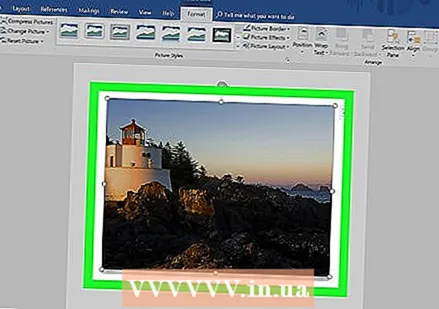 Суретті таңдаңыз. Сіз кескіңіз келетін кескінді тапқанға дейін құжатыңыз бойынша айналдырыңыз, содан кейін оны таңдау үшін кескінді бір рет басыңыз.
Суретті таңдаңыз. Сіз кескіңіз келетін кескінді тапқанға дейін құжатыңыз бойынша айналдырыңыз, содан кейін оны таңдау үшін кескінді бір рет басыңыз. 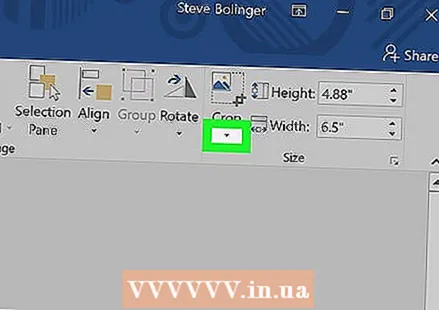 «Қиып алу» батырмасының жанындағы төмен көрсеткіні басыңыз. Бұл құралдар тақтасының оң жағындағы «Өлшем» тобында Пішімдеу. Ашылмалы мәзір пайда болады.
«Қиып алу» батырмасының жанындағы төмен көрсеткіні басыңыз. Бұл құралдар тақтасының оң жағындағы «Өлшем» тобында Пішімдеу. Ашылмалы мәзір пайда болады. - Mac жүйесінде ол «Суреттер форматы» қойындысының жоғарғы жағындағы құралдар тақтасында орналасқан.
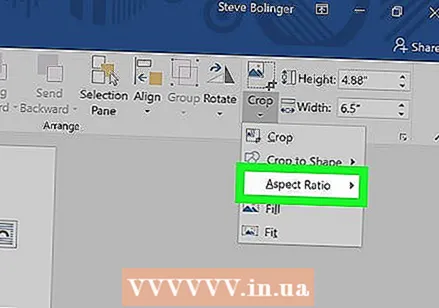 Таңдаңыз Аралық арақатынасы. Бұл опция ашылмалы мәзірде орналасқан. Мұны жасаған кезде слайдтан шығатын мәзір пайда болады.
Таңдаңыз Аралық арақатынасы. Бұл опция ашылмалы мәзірде орналасқан. Мұны жасаған кезде слайдтан шығатын мәзір пайда болады. 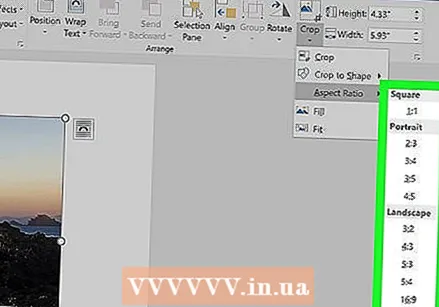 Қатынасты таңдаңыз. Ашылмалы мәзірде кескінді қию үшін пайдаланылатын арақатыналардың бірін таңдаңыз.
Қатынасты таңдаңыз. Ашылмалы мәзірде кескінді қию үшін пайдаланылатын арақатыналардың бірін таңдаңыз.  Егін таңдауды реттеңіз. Кескінді төртбұрыштағы немесе тіктөртбұрыштағы арақатынаста сақтағанға дейін суретті айналдырып, сүйреңіз.
Егін таңдауды реттеңіз. Кескінді төртбұрыштағы немесе тіктөртбұрыштағы арақатынаста сақтағанға дейін суретті айналдырып, сүйреңіз. 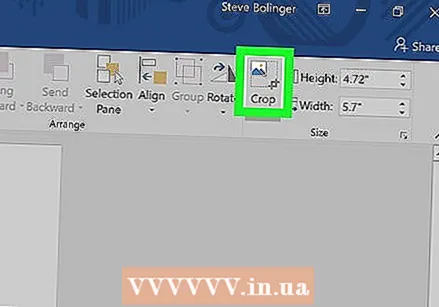 «Қиып алу» белгішесін басыңыз. Бұл жоғарыда сызығы бар қорап Қиып алу төмен көрсеткі. Фотосурет енді сіз таңдаған арақатынасқа сәйкес кесіледі. Мұны жасағанда сурет таңдалған арақатынасқа сәйкес кесіледі.
«Қиып алу» белгішесін басыңыз. Бұл жоғарыда сызығы бар қорап Қиып алу төмен көрсеткі. Фотосурет енді сіз таңдаған арақатынасқа сәйкес кесіледі. Мұны жасағанда сурет таңдалған арақатынасқа сәйкес кесіледі.  Өзгерістеріңізді сақтаңыз. Ол үшін түймесін басыңыз Ctrl+С. (Windows) немесе And Пәрмен+С. (Mac).
Өзгерістеріңізді сақтаңыз. Ол үшін түймесін басыңыз Ctrl+С. (Windows) немесе And Пәрмен+С. (Mac).